אם אתה עובד על יישום לעריכת תמונות ואתה זקוק למנגנון חיתוך קל ליישום אך מדויק, מאמר זה הולך לעזור לך רבות. כי במאמר זה, תלמדו כיצד לחתוך תמונה ב-C# בכמה שלבים פשוטים.
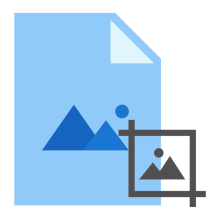
עריכת תמונות נפוצה למדי בימינו ובמקרים שונים, עלינו לבצע מניפולציות בתמונות כדי להגיע לתוצאות הרצויות. לאחרונה, סקרנו כיצד לשנות את הגודל, לסובב ולהעיף תמונות באופן פרוגרמטי. היום, אנו הולכים להראות לך כיצד לחתוך תמונות באמצעות C# ביישומי NET שלך. נדון כיצד לבצע חיתוך תמונה באמצעות ערכי Shift או עם מלבן.
- API של C# לחיתוך תמונות - הורדה חינם
- חיתוך תמונות ב-C#
- חתוך תמונות עם ערכי Shift
- חיתוך תמונה באמצעות מלבן
חיתוך תמונות ב-C# - התקנת API
עבור חיתוך תמונה, נשתמש ב-Aspose.Imaging for .NET. זהו API עשיר בתכונות לתמרן בצורה חלקה את התמונות של פורמטים פופולריים. אתה יכול להוריד את ה-API או להתקין אותו ביישומי NET שלך באמצעות NuGet.
PM> Install-Package Aspose.Imaging
כיצד לחתוך תמונה ב-C#
Aspose.Imaging עבור NET מספקת שתי דרכים לחתוך תמונה. בשיטה הראשונה, עלינו לספק ערכי תנועה שמאלה, ימין, עליון ותחתון. ואילו בשיטה השנייה, אנו מגדירים מלבן כדי לחתוך אזור מסוים בתמונה.
בסעיפים הבאים, נדגים כיצד להשתמש בשתי השיטות שהוזכרו לעיל כדי לחתוך תמונות ב-C#.
חיתוך תמונות עם ערכי Shift ב-C#
להלן השלבים לחיתוך תמונה באמצעות ערכי Shift ב-C#.
- ראשית, טען את התמונה לאובייקט RasterImage באמצעות שיטת Image.Load().
- שמור את התמונה לביצועים טובים יותר.
- הגדר ערכי שינוי שמאלה, ימינה, עליון ותחתון.
- העבירו את ערכי ההיסט לשיטת RasterImage.Crop() כדי לחתוך את התמונה.
- שמור את התמונה החתוכה באמצעות שיטת RasterImage.Save().
דוגמת הקוד הבאה מראה כיצד לחתוך תמונה ב-C#.
// טען את התמונה שיש לחתוך.
using (RasterImage rasterImage = (RasterImage)Image.Load("image.png"))
{
// לפני החיתוך, יש לשמור את התמונה במטמון לביצועים טובים יותר.
if (!rasterImage.IsCached)
{
rasterImage.CacheData();
}
// הגדר ערכי שינוי עבור כל ארבעת הצדדים.
int leftShift = 10;
int rightShift = 10;
int topShift = 50;
int bottomShift = 50;
// בהתבסס על ערכי ההסטה, החל את החיתוך על התמונה. שיטת החיתוך תעביר את גבולות התמונה לכיוון מרכז התמונה.
rasterImage.Crop(leftShift, rightShift, topShift, bottomShift);
// שמור תמונה חתוכה.
rasterImage.Save("cropped.png");
}
להלן תמונת הקלט שבה השתמשנו לחיתוך.

להלן התמונה החתוכה שנוצרה.

C# חיתוך תמונה באמצעות מלבן
ניתן גם להגדיר מלבן כדי לחתוך את האזור הרצוי בתמונה. השלבים הבאים מדגימים חיתוך תמונה עם מלבן ב-C#.
- ראשית, טען את התמונה לאובייקט RasterImage באמצעות שיטת Image.Load().
- לאחר מכן, שמור את התמונה במטמון.
- צור אובייקט מלבן ואתחול אותו בגודל הרצוי.
- העבר את אובייקט ה-Retangle לשיטת RasterImage.Crop() כדי לחתוך את התמונה.
- שמור את התמונה החתוכה באמצעות שיטת RasterImage.Save().
דוגמת הקוד הבאה מראה כיצד לבצע חיתוך תמונה עם מלבן ב-C#.
// טען את התמונה.
using (RasterImage rasterImage = (RasterImage)Image.Load("image.png"))
{
// לפני החיתוך, יש לשמור את התמונה במטמון לביצועים טובים יותר.
if (!rasterImage.IsCached)
{
rasterImage.CacheData();
}
// צור מופע של מחלקה Rectangle בגודל הרצוי וחתוך את התמונה.
Rectangle rectangle = new Rectangle(20, 20, 20, 20);
rasterImage.Crop(rectangle);
// שמור תמונה חתוכה.
rasterImage.Save("cropped.png");
}
חתוך תמונות ב-C# עם רישיון חינם
אתה יכול לקבל רישיון זמני בחינם ולחתוך תמונות ללא מגבלות הערכה.
בנה את אפליקציית C# .NET לחיתוך תמונות
במאמר זה, למדת כיצד לחתוך תמונות ב-C#. הדגמנו כמה דרכים לחתוך תמונה באמצעות ערכי Shift או עם מלבן. כעת, אתה יכול בקלות לבנות את יישום חיתוך התמונות שלך או לשפר את יכולות עריכת התמונות של היישום הקיים. כדי לחקור עוד על ממשק ה-API לעריכת תמונות של C#, אתה יכול לבקר בתיעוד. כמו כן, אתה יכול לשתף אותנו בשאילתות שלך דרך הפורום שלנו.